En este artículo te explicamos en detalle cómo funciona Buscar mi iPad, una de las características más útiles de iOS 7 y que todos deberíamos tener activada. Esta función permite encontrar tu dispositivo si lo pierdes, borrar todo su contenido remotamente o incluso bloquearlo para siempre si te lo han robado. Una excelente medida de protección que no sólo dificulta que alguien pueda acceder a tus datos personales, sino que también aumenta las opciones de recuperarlo, ya que un iPad bloqueado no sirve para nada y su valor se reduce al de sus componentes internos vendidos por separado. Así que si no la tienes activada ya, hazlo cuanto antes. Cuantos más usuarios de iPad la usemos, menos ganas tendrán los amigos de lo ajeno de quitarnos nuestras preciadas máquinas.
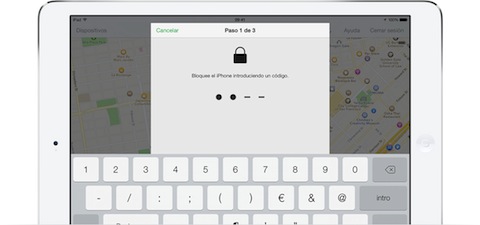
Cómo activar Buscar mi iPad
Es muy sencillo, ya que sólo tienes que activar la función “Buscar mi iPad”, que encontrarás en la App de Ajustes del iPad, en la sección iCloud.
Puedes confirmar que ya funciona correctamente intentando desactivar la función Buscar mi iPad. Observarás que no puede hacerse sin introducir la contraseña de tu ID de Apple por lo que nadie más que tú puede desactivarla. Tampoco es posible restaurar el iPad desde cero sin esta clave.
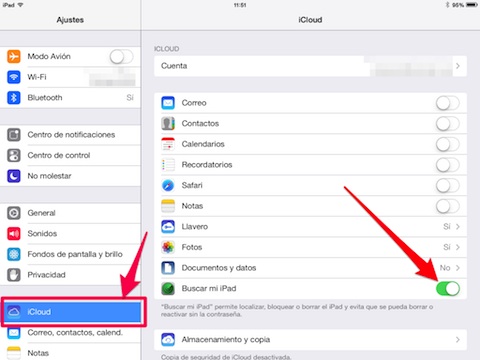
Cómo usar Buscar mi iPad
Veamos ahora cómo usarlo si te encuentras con en la desagradable situación de que has perdido el iPad o no recuerdas dónde lo has dejado. Si el iPad está encendido y conectado a internet puedes encontrarlo fácilmente desde otro iPad, iPhone o iPod usando la app universal «Buscar mi iPhone», que puedes descargar gratis aquí.
También puedes hacerlo desde un Mac o un PC entrando en www.icloud.com/find e introduciendo tu ID de Apple y contraseña.
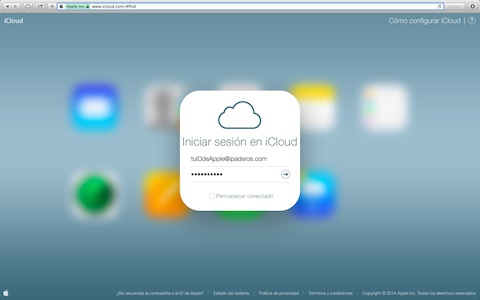
En ambos casos, accederás a un listado de todos los equipos asociados a tu ID de Apple, así como un mapa en el que se indica la ubicación de todos ellos. Si seleccionas el que has perdido, te aparecerán tres opciones:
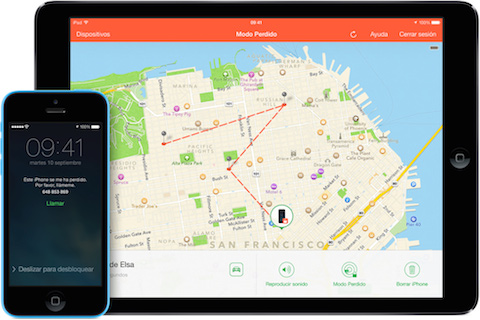
1. Emitir sonido. El iPad comienza a emitir un potente sonido. Muy útil si lo has extraviado en tu casa y quieres saber en qué parte lo has dejado.
2. Modo Perdido. Si no lo encuentras y sospechas que puede estar en manos de un desconocido, activa inmediatamente el Modo Perdido, con lo que el dispositivo queda bloqueado en los servidores de Apple (el llamado bloqueo de activación o Activation Lock). Desde ese momento, no se podrá utilizar el iPad sin introducir el código de bloqueo de tu equipo (si no lo tiene aquí eliges uno). En la pantalla del iPad sólo se podrá ver un mensaje escrito por ti, indicando que has perdido el iPad y en el que puedes indicar tu número de telefono para que te llamen y recuperarlo. Muy útil si el iPad cae en manos de personas decentes.
Si el iPad no está conectado a internet, puedes activar la opción “Notificarme cuando se encuentre” y recibirás un mail tan pronto como se conecte a internet. En ese momento, el iPad también quedará inmediatamente bloqueado si ya tenías activado el Modo Perdido.
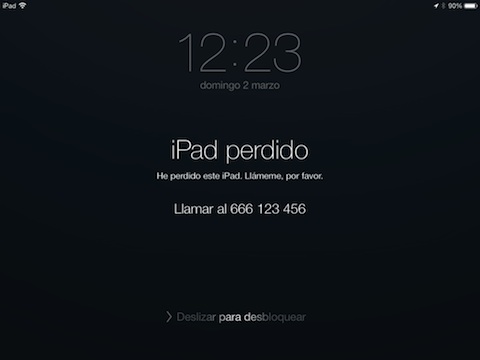
3. Borrar iPad. Si te han hurtado el iPad y las medidas anteriores no han servido para recuperarlo, puedes borrar todo su contenido de forma remota. Es una medida preventiva que evita que puedan acceder a tus datos personales, pero que también inutiliza el iPad, de modo que ya no podrás seguir rastreándolo ni enviarle mensajes. En adelante nadie podrá utilizar el iPad conectado a internet ni restaurarlo desde cero sin saber dicha contraseña, ya que Apple identificará en sus servidores que es un equipo bloqueado e impedirá su uso. Tú, y solo tú, serás el único capaz de liberar ese iPad bloqueado de forma remota como os explicaremos en otro artículo. Nadie, ni siquiera la propia Apple, podrá recuperar el equipo.
En cualquier caso, si te han robado el iPad, puede que pasen horas o días antes de que el equipo se conecte a internet, y mientras tanto tus datos pueden estar comprometidos. Por ello, te recomendamos que tan pronto sepas que ha sido robado, cambies las contraseñas de todas las apps que tengas instaladas en el iPad como tu ID de Apple, Facebook, Twitter, mail, etc. También tienes que desvincular el dispositivo de todos los servicios que permitan hacerlo de forma remota, como Facebook o Dropbox. Y, por supuesto, denuncia el robo y entrega a las autoridades toda la información sobre el equipo robado (modelo, número de serie…). No sería el primer dispositivo recuperado gracias a una denuncia.
Por último, si tu problema es que has comprado o te han regalado un iPad que no puedes activar porque está bloqueado por iCloud con el ID del anterior propietario, entonces puedes leer el artículo que publicaremos sobre este tema en los próximos días para saber qué pasos debe dar su anterior propietario para liberarlo.



[…] Hace unos meses os contamos cómo liberar remotamente un iPhone bloqueado con iCloud… si eres el que lo ha bloqueado, claro. Hoy os contamos en iPaderos cómo hacer lo contrario con un iPad, aunque se puede aplicar igual con un iPhone; Asegurarse de que la máquina queda borrada y bloqueada de forma remota en caso de haber sido robada…. […]
[…] os explicamos cómo se puede bloquear un iPad de forma remota con Buscar mi iPad, gracias a una nueva función de iOS 7 que vincula el dispositivo al ID de […]
[…] sistema Activation Lock que Apple incluye en sus iPads y iPhones permite bloquearlos en caso de pérdida o robo y es una excelente medida que dificulta y previene el robo de nuestras queridas máquinas. Sin […]
[…] que un iPad robado es 100% inútil y no vale prácticamente nada para el ladrón si tenéis activada la opción de Buscar mi iPad para bloquearlo de forma remota. Si todos la tenemos activada, al final estos robos dejarán de tener sentido y dejarán de […]
[…] alguien te roba el móvil puede borrar los datos de tu cuenta de iTunes, lo cual impide que puedas rastrear o bloquear el iPad de forma remota con la función Buscar mi […]
[…] cuenta de Apple contiene información muy sensible y es por ello que Apple introduce numerosas medidas anti-robo para asegurarnos que sólo nosotros podemos acceder a los datos de nuestra cuenta. Aunque ello […]
[…] estén más seguros que antes en un aeropuerto. Recuerda que para proteger tu iPad siempre debes activar la función Buscar mi iPad que te permite rastrear y bloquear un equipo perdido. Y es una operaciój completamente reversible […]
[…] Recuerda que con ella no solo pueden realizar cargos a tu tarjeta de crédito, también pueden bloquear de forma remota todos tus equipos de Apple de forma que no puedas utilizarlos nunca […]
[…] llega una historia más de otro ladrón, poco ducho en tecnologías, al que han cazado gracias a la función de Buscar mi iPad. Como ya sabréis, con esta función podemos bloquear de forma remota un iPad o iPhone y evitar que […]
[…] recuerda que siempre que pierdas de vista tu iPad o iPhone debes bloquearlo de inmediato de forma remota. Es un proceso completamente reversible y te asegura que nadie pueda utilizar tu equipo o acceder a […]
[…] considerablemente su localización e incluso el bloqueo y borrado de contenido a distancia. En este enlace tienes toda la información necesaria para activar esta funcionalidad de […]
[…] antirrobo más potentes de iOS es vincular el dispositivo a tu ID de Apple, lo cual te permite localizar, borrar o incluso bloquearlo de forma remota si lo pierdes o te lo […]
[…] de desbloqueo si te lo quitas de la muñeca. Segundo, porque con la función Buscar mi iPhone puedes bloquearlos de forma remota y evitar, no sólo los pagos sino también su […]
[…] Si te roban el móvil puedes usar el IMEI para bloquearlo, aunque es más sencillo usar la función Buscar mi iPhone/iPad como te explicamos aquí […]
[…] Y listo. A disfrutar de tu nuevo iPad sin perder ni uno de los datos que tenías en el anterior. Recuerda que si tu intención es regalar o vender el iPad viejo debes desvincularlo de tu cuenta de iClous (más info aquí). […]
[…] activado Buscar mi iPad? Si no es así, hazlo de inmediato como te explicamos aquí. Estos cinco ladrones de Missouri fueron detenidos ayer al localizar por GPS el iPad que habían […]
ESTA ES UNA MIERDA, QUE CULPA TENEMOS SI NOS ENCONTRAMOS UN IPAD DE UN PELMASO QUE LO PERDIO
Me robaron el Mac Que pasa si borro remotamente el equipo lo pueden utilizar otra persona
Como todos los productos Apple, puedes bloquear el equipo y borrarlo totalmente. Si lo bloqueas, el equipo no puede ser usado hasta que se desbloquee, con lo que desde el punto de vista de al menos impedir su uso, es posible hacerlo. Eso sí, una vez hecho, ya no se podrá rastrear ni borrar, con lo que hay que estar seguro de ello antes. Además, tienes que haber configurado iCloud en ella, cosa que de todas formas es lo más habitual.